![]()
[プリンター初期設定]の[システム設定]の[トレイ設定選択]で、[手差しトレイ]を[機器側設定優先]に設定すると、プリンタードライバーでの設定よりも、本機の操作部での設定が優先されます。詳しくは、『プリンター』「システム設定」を参照してください。
工場出荷時、[トレイ設定選択]の[手差しトレイ]は[ドライバー/コマンド優先]に設定されています。
![]() [初期設定/カウンター]キーを押します。
[初期設定/カウンター]キーを押します。
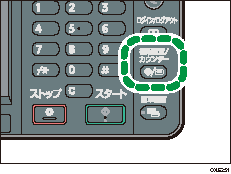
![]() [用紙設定]を押します。
[用紙設定]を押します。
![]() [
[![]() ]を押します。
]を押します。
![]() [プリンター手差し用紙サイズ]を押します。
[プリンター手差し用紙サイズ]を押します。
![]() 用紙サイズを選択します。
用紙サイズを選択します。
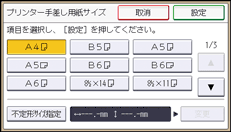
![]() [設定]を押します。
[設定]を押します。
![]() [初期設定/カウンター]キーを押します。
[初期設定/カウンター]キーを押します。
![]()
セットした封筒の量がサイドガイドの上限表示を超えていないことを確認してください。
セットした封筒を無理に押さえつけないでください。
封筒の端がサイドガイドの下にきちんと収まっていることを確認してください。
封筒をセットしたあと、操作部とプリンタードライバーの両方で「封筒」を選択し、封筒の厚さを設定してください。詳しくは、『プリンター』「はがき、封筒に印刷する」を参照してください。

